AIフォーミュラエディター:Excelフォーミュラの力を解き放ちます
Excelの数式は、スプレッドシートを効果的に管理するために不可欠ですが、習得するのはかなり難しい場合があります。AI数式エディターの登場です。この革新的なツールは、Excelの数式とのやり取りを簡素化するために設計されています。このツールは、インテリジェントな数式を生成するだけでなく、詳細な説明や最適化のヒントも提供し、スプレッドシートの作業をよりスムーズでアクセスしやすくします。この包括的なガイドで、AI数式エディターがあなたのスプレッドシート体験をどのように革新できるかを見てみましょう。
主なポイント
- AI数式エディターは、自然言語を使用して複雑なExcel数式の作成を簡単にする。
- 既存の数式について詳細な説明を提供し、理解しやすくする。
- ツールは数式をより高いパフォーマンスと効率のために最適化する。
- エラー処理や書式設定などの機能が、数式管理の全体的な体験を向上させる。
- 人工知能と静的分析を組み合わせて、包括的な数式支援体験を提供する。
AI数式エディターの紹介
AI数式エディターとは?
AI数式エディターは、Excelの数式体験を向上させる革新的なツールです。Excel専用のモダンなコードエディターのようなもので、数式の作成、理解、最適化を助ける機能が備わっています。
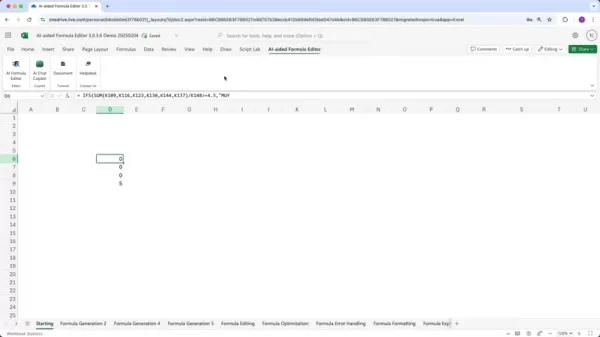
従来の方法とは異なり、このエディターは人工知能を活用して複雑なプロセスを簡素化し、初心者から熟練のExcelユーザーまで使いやすくしています。あなたのニーズを効果的なExcel数式に変換するスマートアシスタントと考えてください。ゼロから始める場合、複雑な既存の数式を解きほぐす場合、またはパフォーマンスの最適化を目指す場合、AI数式エディターはスプレッドシートの可能性を最大限に引き出すためのツールと洞察を提供します。
AI数式エディターの起動方法
AI数式エディターを始めるのは簡単です。以下はその手順です:
- AI支援数式エディターのタブを見つける:
 Excelリボン内の「AI支援数式エディター」タブを探します。
Excelリボン内の「AI支援数式エディター」タブを探します。
- AI数式エディターボタンを選択:このタブ内の「AI数式エディター」ボタンをクリックします。これにより、Excelウィンドウの右側にタスクペインが開き、エディターの機能にすぐにアクセスできます。
起動すると、タスクペインは数式の生成、説明、編集のためのシームレスなインターフェースを提供し、スプレッドシートのワークフローを効率化します。
AI数式エディターを使用する主な利点
AI数式エディターは、スプレッドシート作業の効率と精度を向上させる多くの利点をもたらします:
- インテリジェントな数式生成:
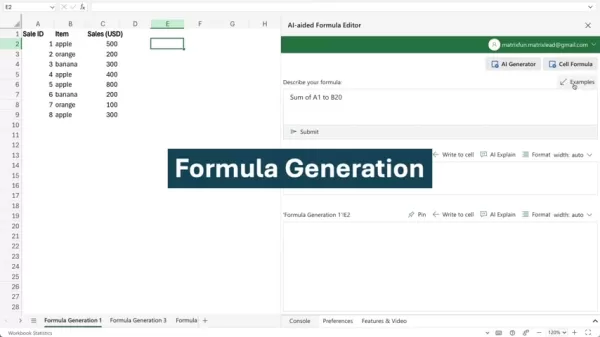 自然言語で要件を記述するだけで、複雑な数式を簡単に作成できます。
自然言語で要件を記述するだけで、複雑な数式を簡単に作成できます。
- 数式の説明: 各コンポーネントの詳細な分解により、複雑な数式をよりよく理解できます。
- 数式の評価: 体系的な評価により、数式が望む結果を確実に生成します。
- 自動書式設定:
 数式をより読みやすく、編集しやすくするために書式設定します。
数式をより読みやすく、編集しやすくするために書式設定します。
- エラー処理: コンテキストに基づいた有益なメッセージでエラーを迅速に特定し修正します。
- パフォーマンスの最適化: 最適化を通じて数式の速度と効率を向上させます。
これらの利点を活用することで、スプレッドシート体験を変革し、Excelの可能性を最大限に引き出すことができます。
AI数式エディターの主要機能の探索
自然言語を使用した数式生成
AI数式エディターの際立った機能の1つは、自然言語の記述を使用して数式を生成する能力です。

複雑な数式を苦労して構築する代わりに、必要なものを記述するだけで、エディターがあなたの言葉を機能するExcel数式に変換します。この機能の使い方は以下の通りです:
- AIジェネレーターにアクセス:タスクペインで「AIジェネレーター」オプションが選択されていることを確認します。
- 要件を記述:テキストフィールドに、作成したい数式をシンプルで自然な言語で記述します。データ範囲、条件、期待される出力を具体的にしてください。
- 送信して確認:「送信」ボタンをクリックすると、AIがあなたの記述に基づいて数式を生成します。生成された数式を確認して、ニーズを満たしているか確認します。
たとえば、範囲A2からC9のすべての行を、B列に「apple」という単語が含まれるものにフィルタリングする必要がある場合、「範囲A2からC9のすべての行をB列に『apple』があるものにフィルタリング」と入力するだけです。エディターは適切な数式を生成し、時間と労力を節約します。
AIによる数式の理解
複雑なExcel数式を理解することは、特にネストされた関数や複雑なロジックを扱う場合、困難な作業になることがあります。AI数式エディターは、既存の数式の詳細な説明を提供することでこのプロセスを簡素化します。

この機能は、他の人が作成した数式を解読したり、過去に自分で作成した数式を思い出すのに非常に役立ちます。数式の説明機能の使い方は以下の通りです:
- セルを選択:理解したい数式が含まれるセルをクリックします。
- 説明をリクエスト:タスクペインの「AI説明」ボタンをクリックします。AIが数式を分析し、その機能のステップごとの説明を提供します。
エディターは数式を構成要素に分解し、各関数の目的とそれらがどのように相互作用するかを説明します。これにより、根本的なロジックを理解し、数式がどのように結果を達成するかを把握できます。たとえば、Lambda数式が含まれるセルをクリックすると、AIはLambda関数の構造、受け取る引数、実行する計算を説明します。
数式の書式設定による作業の効率化
AI数式エディターのもう一つの注目すべき機能は、自動数式書式設定です。長くて複雑な数式は、1行で表示されると読みにくく編集が難しい場合があります。AI数式エディターは、数式を適切なインデントで複数行にインテリジェントに書式設定することでこの問題を解決します。
この書式設定機能は以下の利点を提供します:
- 読みやすさの向上:数式を論理的なセクションに分割することで、操作の流れを追いやすくなります。
- 編集の簡素化:適切に書式設定された数式は、変更やデバッグが簡単です。
- 自動インデント:エディターはネストされた関数を自動的にインデントし、数式の構造と階層を強調します。
読みやすさが向上し、編集が容易になることで、数式の書式に苦労するのではなく、ロジックに集中できます。AI数式エディターの書式設定機能は、明確で管理しやすいスプレッドシートを維持するために不可欠です。
ステップごとのガイド:AIを使用してExcelでデータをフィルタリング
ステップ1:AI数式エディターにアクセス
Excelスプレッドシート内でAI数式エディターを起動します。リボン上の「AI支援数式エディター」タブを見つけます。これにより、Excelウィンドウの右側にタスクペインが開き、エディターの機能にすぐにアクセスできます。
ステップ2:数式の要件を記述
AIジェネレーターを選択した状態で、テキストフィールドにフィルタリングの要件を記述します。データ範囲、フィルタリングする列、適用する基準についてできるだけ具体的にしてください。
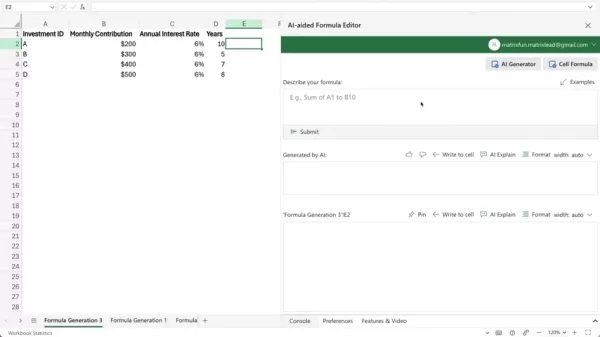
たとえば、範囲A2からC9のすべての行を、B列に「apple」という単語が含まれるものにフィルタリングするには、「範囲A2からC9のすべての行をB列に『apple』があるものにフィルタリング」と入力します。
ステップ3:数式を生成して確認
「送信」ボタンを押します。AIがリクエストを処理し、対応するExcel数式を生成します。タスクペインで生成された数式を確認し、要件に合っているか確認します。セルの参照や条件に注意して正確さを確認します。
ステップ4:ワークシートに数式を挿入
生成された数式が期待に一致していることを確認したら、「セルに書き込む」ボタンをクリックして、ワークシートの希望するセルに数式を挿入します。Excelはフィルターを適用し、基準を満たす行を表示します。結果が奇妙に見える場合は、説明ボタンを試して役立つか確認してください。
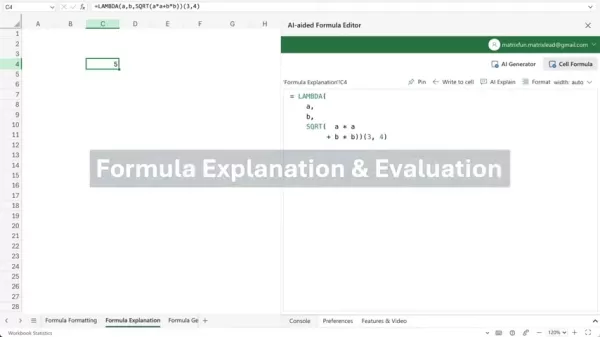
価格と利用可能性
AI数式エディターへのアクセス方法
AI数式エディターは、Microsoft Excelのアドインとして利用可能で、通常はMicrosoft Office Storeを通じて提供されます。通常、無料トライアルと拡張機能付きの有料バージョンがあります。有料バージョンの価格はプロバイダーによって異なり、月額または年額のサブスクリプションプランで提供される場合があります。
AI数式エディター:利点と欠点の比較
利点
- 自然言語の記述で数式作成を簡素化。
- 複雑な数式の詳細な説明を提供。
- 数式をより高いパフォーマンスと効率に最適化。
- 自動書式設定とエラー処理を提供。
- 全体的なスプレッドシートのワークフローと生産性を向上。
欠点
- AI駆動の機能にはアクティブなインターネット接続が必要な場合がある。
- 正確さは自然言語の記述の明確さに依存する。
- 非常に複雑または特殊な数式には制限がある場合がある。
- クラウドベースのサービスに依存しており、一部のユーザーにはプライバシーに関する懸念があるかもしれない。
よくある質問(FAQ)
AI数式エディターはどのバージョンのExcelと互換性がありますか?
AI数式エディターは、通常、Excel 2016、2019、365、Excel Onlineを含む最新のMicrosoft Excelのほとんどのバージョンと互換性があります。最新の互換性の詳細は、アドインストアで確認できます。
AI数式エディターを使用するにはインターネットアクセスが必要ですか?
はい、AI数式エディターは数式の生成、説明、最適化にクラウドベースのAIサービスを利用するため、通常はアクティブなインターネット接続が必要です。ただし、基本的な静的分析機能はインターネットなしで利用できる場合があります。
AI数式エディターはすべての種類のExcel数式を扱えますか?
AI数式エディターは、数学、統計、論理、テキストベースの関数を含む幅広いExcel数式を扱うように設計されています。ただし、特定のドメイン知識を必要とする非常に複雑または特殊な数式には制限がある場合があります。一部の新しい機能は後続のリリースでサポートされる可能性があります。
数式生成機能の正確さはどの程度ですか?
数式生成機能の正確さは、自然言語の記述の明確さと具体性に依存します。データ範囲、条件、期待される出力に関する詳細な情報を提供することで、生成される数式の正確さが向上します。生成された数式は常に確認し、テストして、ニーズを満たしていることを確認する必要があります。
関連する質問:Excelスキルの向上
一般的なExcel数式のエラーとその回避方法は?
一般的なExcel数式のエラーには、#DIV/0!(ゼロ除算)、#VALUE!(不適切なデータ型)、#NAME?(認識されない関数名)、#REF!(無効なセル参照)、#NUM!(無効な数値)などがあります。これらのエラーを回避するには、数式の構文を再確認し、正しいセル参照を使用し、適切なデータ型を使用し、入力値を検証します。Excelの組み込みエラーチェックツール(数式監査機能など)を活用して、エラーを効率的に特定し解決します。AI数式エディターも、コンテキストに基づいたエラーメッセージと修正の提案を提供します。
データ分析のための高度なExcel数式のテクニックは?
データ分析のための高度なExcel数式のテクニックには以下が含まれます:
- 配列数式: 複数の値を同時に計算。
- 条件付き集計: SUMIF、AVERAGEIF、COUNTIFなどの関数を使用して、特定の基準に基づいてデータを集計。
- ルックアップ関数: VLOOKUP、HLOOKUP、INDEX、MATCHを使用して、異なるテーブルや範囲からデータを取得。
- 動的配列: FILTER、SORT、UNIQUEなどの関数を使用して、動的で応答性の高いデータセットを作成。
これらのテクニックを習得することで、より高度なデータ分析が可能になり、スプレッドシートから深い洞察を得られます。
Excel数式の文書化と維持のためのベストプラクティスは?
Excel数式の文書化と維持のためのベストプラクティスには以下が含まれます:
- 記述的な名前の使用: セルや範囲に記述的な名前を使用して、数式を理解しやすくする。
- コメントの追加: 複雑な数式の目的とロジックを説明するコメントを追加する。
- 複雑な数式の分割: 長くて複雑な数式を小さく管理しやすい部分に分割する。
- 一貫した書式設定の使用: 数式に一貫した書式を使用して読みやすさを向上させる。
- 数式の定期的な検証: 数式が正確な結果を生成し続けることを確認するために定期的に検証する。
適切な文書化と維持により、あなたや他の人が数式をより効果的に理解し、変更できるようになります。
関連記事
 教育用インフォグラフィックの作成に最適なAIツール - デザインのヒントとテクニック
デジタル化が進む今日の教育現場において、インフォグラフィックは、複雑な情報を視覚的に魅力的で理解しやすい形式に変換する、革新的なコミュニケーションメディアとして登場しました。AIテクノロジーは、教育者がこのような視覚的な学習教材を作成する方法に革命をもたらし、制作時間を劇的に短縮しながら、プロ級のデザインを誰でも利用できるようにしています。この調査では、合理化されたワークフロー、クリエイティブな自
教育用インフォグラフィックの作成に最適なAIツール - デザインのヒントとテクニック
デジタル化が進む今日の教育現場において、インフォグラフィックは、複雑な情報を視覚的に魅力的で理解しやすい形式に変換する、革新的なコミュニケーションメディアとして登場しました。AIテクノロジーは、教育者がこのような視覚的な学習教材を作成する方法に革命をもたらし、制作時間を劇的に短縮しながら、プロ級のデザインを誰でも利用できるようにしています。この調査では、合理化されたワークフロー、クリエイティブな自
 Topaz DeNoise AI:2025年のベストノイズリダクションツール-完全ガイド
競争の激しいデジタル写真の世界では、画像の鮮明さが最も重要です。あらゆるレベルのフォトグラファーが、デジタルノイズに悩まされています。Topaz DeNoise AIは、人工知能を活用し、重要なディテールを維持しながらノイズ除去に取り組む最先端のソリューションとして登場しました。この詳細なレビューでは、この革新的なソフトウェアが2025年の写真ワークフローをどのように変えることができるのか、その主
Topaz DeNoise AI:2025年のベストノイズリダクションツール-完全ガイド
競争の激しいデジタル写真の世界では、画像の鮮明さが最も重要です。あらゆるレベルのフォトグラファーが、デジタルノイズに悩まされています。Topaz DeNoise AIは、人工知能を活用し、重要なディテールを維持しながらノイズ除去に取り組む最先端のソリューションとして登場しました。この詳細なレビューでは、この革新的なソフトウェアが2025年の写真ワークフローをどのように変えることができるのか、その主
 マスターエメラルド 海賊ヌズロッケ究極のサバイバル&ストラテジーガイド
Emerald Kaizoは、これまでに考案されたポケモンのROMハックの中で最も手強いものの1つである。Nuzlockeの実行を試みることは飛躍的に挑戦を増加させるが、綿密な計画と戦略的な実行によって勝利は達成可能である。この決定版ガイドでは、ハードコア・ヌズロッケのルールでエメラルドのかいぞくを制覇するために必要なツール、実戦で試された戦術、綿密なAI分析が紹介されている。ポケモンマスターの究
コメント (1)
0/200
マスターエメラルド 海賊ヌズロッケ究極のサバイバル&ストラテジーガイド
Emerald Kaizoは、これまでに考案されたポケモンのROMハックの中で最も手強いものの1つである。Nuzlockeの実行を試みることは飛躍的に挑戦を増加させるが、綿密な計画と戦略的な実行によって勝利は達成可能である。この決定版ガイドでは、ハードコア・ヌズロッケのルールでエメラルドのかいぞくを制覇するために必要なツール、実戦で試された戦術、綿密なAI分析が紹介されている。ポケモンマスターの究
コメント (1)
0/200
![StevenMartin]() StevenMartin
StevenMartin
 2025年8月15日 16:00:59 JST
2025年8月15日 16:00:59 JST
This AI Formula Editor sounds like a lifesaver for Excel newbies like me! 😅 Generating formulas and explaining them? That’s gonna save hours of head-scratching.


 0
0
Excelの数式は、スプレッドシートを効果的に管理するために不可欠ですが、習得するのはかなり難しい場合があります。AI数式エディターの登場です。この革新的なツールは、Excelの数式とのやり取りを簡素化するために設計されています。このツールは、インテリジェントな数式を生成するだけでなく、詳細な説明や最適化のヒントも提供し、スプレッドシートの作業をよりスムーズでアクセスしやすくします。この包括的なガイドで、AI数式エディターがあなたのスプレッドシート体験をどのように革新できるかを見てみましょう。
主なポイント
- AI数式エディターは、自然言語を使用して複雑なExcel数式の作成を簡単にする。
- 既存の数式について詳細な説明を提供し、理解しやすくする。
- ツールは数式をより高いパフォーマンスと効率のために最適化する。
- エラー処理や書式設定などの機能が、数式管理の全体的な体験を向上させる。
- 人工知能と静的分析を組み合わせて、包括的な数式支援体験を提供する。
AI数式エディターの紹介
AI数式エディターとは?
AI数式エディターは、Excelの数式体験を向上させる革新的なツールです。Excel専用のモダンなコードエディターのようなもので、数式の作成、理解、最適化を助ける機能が備わっています。
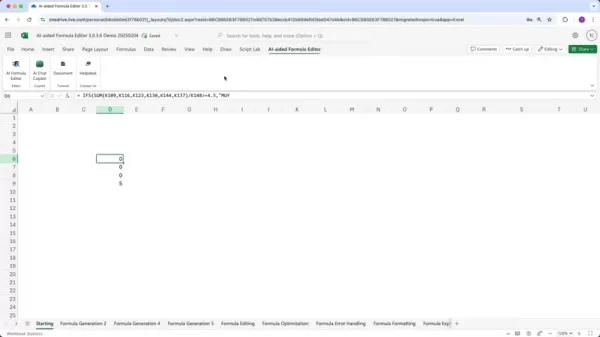
従来の方法とは異なり、このエディターは人工知能を活用して複雑なプロセスを簡素化し、初心者から熟練のExcelユーザーまで使いやすくしています。あなたのニーズを効果的なExcel数式に変換するスマートアシスタントと考えてください。ゼロから始める場合、複雑な既存の数式を解きほぐす場合、またはパフォーマンスの最適化を目指す場合、AI数式エディターはスプレッドシートの可能性を最大限に引き出すためのツールと洞察を提供します。
AI数式エディターの起動方法
AI数式エディターを始めるのは簡単です。以下はその手順です:
- AI支援数式エディターのタブを見つける:
 Excelリボン内の「AI支援数式エディター」タブを探します。
Excelリボン内の「AI支援数式エディター」タブを探します。 - AI数式エディターボタンを選択:このタブ内の「AI数式エディター」ボタンをクリックします。これにより、Excelウィンドウの右側にタスクペインが開き、エディターの機能にすぐにアクセスできます。
起動すると、タスクペインは数式の生成、説明、編集のためのシームレスなインターフェースを提供し、スプレッドシートのワークフローを効率化します。
AI数式エディターを使用する主な利点
AI数式エディターは、スプレッドシート作業の効率と精度を向上させる多くの利点をもたらします:
- インテリジェントな数式生成:
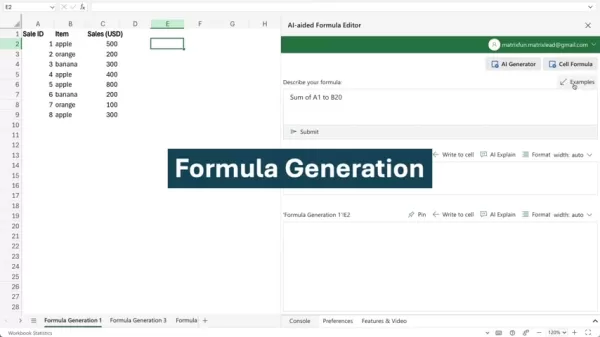 自然言語で要件を記述するだけで、複雑な数式を簡単に作成できます。
自然言語で要件を記述するだけで、複雑な数式を簡単に作成できます。 - 数式の説明: 各コンポーネントの詳細な分解により、複雑な数式をよりよく理解できます。
- 数式の評価: 体系的な評価により、数式が望む結果を確実に生成します。
- 自動書式設定:
 数式をより読みやすく、編集しやすくするために書式設定します。
数式をより読みやすく、編集しやすくするために書式設定します。 - エラー処理: コンテキストに基づいた有益なメッセージでエラーを迅速に特定し修正します。
- パフォーマンスの最適化: 最適化を通じて数式の速度と効率を向上させます。
これらの利点を活用することで、スプレッドシート体験を変革し、Excelの可能性を最大限に引き出すことができます。
AI数式エディターの主要機能の探索
自然言語を使用した数式生成
AI数式エディターの際立った機能の1つは、自然言語の記述を使用して数式を生成する能力です。

複雑な数式を苦労して構築する代わりに、必要なものを記述するだけで、エディターがあなたの言葉を機能するExcel数式に変換します。この機能の使い方は以下の通りです:
- AIジェネレーターにアクセス:タスクペインで「AIジェネレーター」オプションが選択されていることを確認します。
- 要件を記述:テキストフィールドに、作成したい数式をシンプルで自然な言語で記述します。データ範囲、条件、期待される出力を具体的にしてください。
- 送信して確認:「送信」ボタンをクリックすると、AIがあなたの記述に基づいて数式を生成します。生成された数式を確認して、ニーズを満たしているか確認します。
たとえば、範囲A2からC9のすべての行を、B列に「apple」という単語が含まれるものにフィルタリングする必要がある場合、「範囲A2からC9のすべての行をB列に『apple』があるものにフィルタリング」と入力するだけです。エディターは適切な数式を生成し、時間と労力を節約します。
AIによる数式の理解
複雑なExcel数式を理解することは、特にネストされた関数や複雑なロジックを扱う場合、困難な作業になることがあります。AI数式エディターは、既存の数式の詳細な説明を提供することでこのプロセスを簡素化します。

この機能は、他の人が作成した数式を解読したり、過去に自分で作成した数式を思い出すのに非常に役立ちます。数式の説明機能の使い方は以下の通りです:
- セルを選択:理解したい数式が含まれるセルをクリックします。
- 説明をリクエスト:タスクペインの「AI説明」ボタンをクリックします。AIが数式を分析し、その機能のステップごとの説明を提供します。
エディターは数式を構成要素に分解し、各関数の目的とそれらがどのように相互作用するかを説明します。これにより、根本的なロジックを理解し、数式がどのように結果を達成するかを把握できます。たとえば、Lambda数式が含まれるセルをクリックすると、AIはLambda関数の構造、受け取る引数、実行する計算を説明します。
数式の書式設定による作業の効率化
AI数式エディターのもう一つの注目すべき機能は、自動数式書式設定です。長くて複雑な数式は、1行で表示されると読みにくく編集が難しい場合があります。AI数式エディターは、数式を適切なインデントで複数行にインテリジェントに書式設定することでこの問題を解決します。
この書式設定機能は以下の利点を提供します:
- 読みやすさの向上:数式を論理的なセクションに分割することで、操作の流れを追いやすくなります。
- 編集の簡素化:適切に書式設定された数式は、変更やデバッグが簡単です。
- 自動インデント:エディターはネストされた関数を自動的にインデントし、数式の構造と階層を強調します。
読みやすさが向上し、編集が容易になることで、数式の書式に苦労するのではなく、ロジックに集中できます。AI数式エディターの書式設定機能は、明確で管理しやすいスプレッドシートを維持するために不可欠です。
ステップごとのガイド:AIを使用してExcelでデータをフィルタリング
ステップ1:AI数式エディターにアクセス
Excelスプレッドシート内でAI数式エディターを起動します。リボン上の「AI支援数式エディター」タブを見つけます。これにより、Excelウィンドウの右側にタスクペインが開き、エディターの機能にすぐにアクセスできます。
ステップ2:数式の要件を記述
AIジェネレーターを選択した状態で、テキストフィールドにフィルタリングの要件を記述します。データ範囲、フィルタリングする列、適用する基準についてできるだけ具体的にしてください。
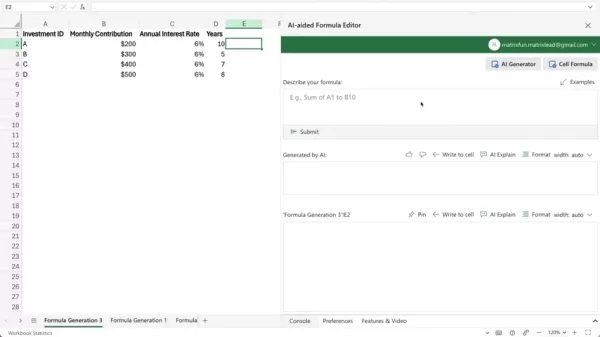
たとえば、範囲A2からC9のすべての行を、B列に「apple」という単語が含まれるものにフィルタリングするには、「範囲A2からC9のすべての行をB列に『apple』があるものにフィルタリング」と入力します。
ステップ3:数式を生成して確認
「送信」ボタンを押します。AIがリクエストを処理し、対応するExcel数式を生成します。タスクペインで生成された数式を確認し、要件に合っているか確認します。セルの参照や条件に注意して正確さを確認します。
ステップ4:ワークシートに数式を挿入
生成された数式が期待に一致していることを確認したら、「セルに書き込む」ボタンをクリックして、ワークシートの希望するセルに数式を挿入します。Excelはフィルターを適用し、基準を満たす行を表示します。結果が奇妙に見える場合は、説明ボタンを試して役立つか確認してください。
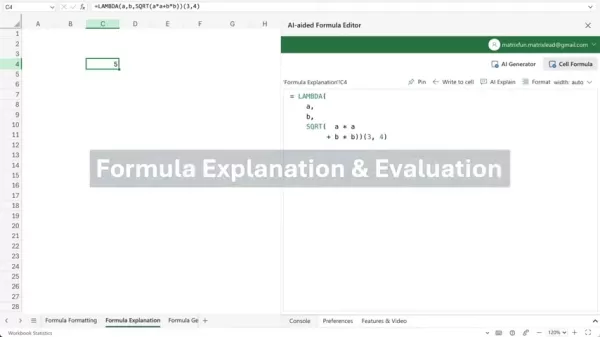
価格と利用可能性
AI数式エディターへのアクセス方法
AI数式エディターは、Microsoft Excelのアドインとして利用可能で、通常はMicrosoft Office Storeを通じて提供されます。通常、無料トライアルと拡張機能付きの有料バージョンがあります。有料バージョンの価格はプロバイダーによって異なり、月額または年額のサブスクリプションプランで提供される場合があります。
AI数式エディター:利点と欠点の比較
利点
- 自然言語の記述で数式作成を簡素化。
- 複雑な数式の詳細な説明を提供。
- 数式をより高いパフォーマンスと効率に最適化。
- 自動書式設定とエラー処理を提供。
- 全体的なスプレッドシートのワークフローと生産性を向上。
欠点
- AI駆動の機能にはアクティブなインターネット接続が必要な場合がある。
- 正確さは自然言語の記述の明確さに依存する。
- 非常に複雑または特殊な数式には制限がある場合がある。
- クラウドベースのサービスに依存しており、一部のユーザーにはプライバシーに関する懸念があるかもしれない。
よくある質問(FAQ)
AI数式エディターはどのバージョンのExcelと互換性がありますか?
AI数式エディターは、通常、Excel 2016、2019、365、Excel Onlineを含む最新のMicrosoft Excelのほとんどのバージョンと互換性があります。最新の互換性の詳細は、アドインストアで確認できます。
AI数式エディターを使用するにはインターネットアクセスが必要ですか?
はい、AI数式エディターは数式の生成、説明、最適化にクラウドベースのAIサービスを利用するため、通常はアクティブなインターネット接続が必要です。ただし、基本的な静的分析機能はインターネットなしで利用できる場合があります。
AI数式エディターはすべての種類のExcel数式を扱えますか?
AI数式エディターは、数学、統計、論理、テキストベースの関数を含む幅広いExcel数式を扱うように設計されています。ただし、特定のドメイン知識を必要とする非常に複雑または特殊な数式には制限がある場合があります。一部の新しい機能は後続のリリースでサポートされる可能性があります。
数式生成機能の正確さはどの程度ですか?
数式生成機能の正確さは、自然言語の記述の明確さと具体性に依存します。データ範囲、条件、期待される出力に関する詳細な情報を提供することで、生成される数式の正確さが向上します。生成された数式は常に確認し、テストして、ニーズを満たしていることを確認する必要があります。
関連する質問:Excelスキルの向上
一般的なExcel数式のエラーとその回避方法は?
一般的なExcel数式のエラーには、#DIV/0!(ゼロ除算)、#VALUE!(不適切なデータ型)、#NAME?(認識されない関数名)、#REF!(無効なセル参照)、#NUM!(無効な数値)などがあります。これらのエラーを回避するには、数式の構文を再確認し、正しいセル参照を使用し、適切なデータ型を使用し、入力値を検証します。Excelの組み込みエラーチェックツール(数式監査機能など)を活用して、エラーを効率的に特定し解決します。AI数式エディターも、コンテキストに基づいたエラーメッセージと修正の提案を提供します。
データ分析のための高度なExcel数式のテクニックは?
データ分析のための高度なExcel数式のテクニックには以下が含まれます:
- 配列数式: 複数の値を同時に計算。
- 条件付き集計: SUMIF、AVERAGEIF、COUNTIFなどの関数を使用して、特定の基準に基づいてデータを集計。
- ルックアップ関数: VLOOKUP、HLOOKUP、INDEX、MATCHを使用して、異なるテーブルや範囲からデータを取得。
- 動的配列: FILTER、SORT、UNIQUEなどの関数を使用して、動的で応答性の高いデータセットを作成。
これらのテクニックを習得することで、より高度なデータ分析が可能になり、スプレッドシートから深い洞察を得られます。
Excel数式の文書化と維持のためのベストプラクティスは?
Excel数式の文書化と維持のためのベストプラクティスには以下が含まれます:
- 記述的な名前の使用: セルや範囲に記述的な名前を使用して、数式を理解しやすくする。
- コメントの追加: 複雑な数式の目的とロジックを説明するコメントを追加する。
- 複雑な数式の分割: 長くて複雑な数式を小さく管理しやすい部分に分割する。
- 一貫した書式設定の使用: 数式に一貫した書式を使用して読みやすさを向上させる。
- 数式の定期的な検証: 数式が正確な結果を生成し続けることを確認するために定期的に検証する。
適切な文書化と維持により、あなたや他の人が数式をより効果的に理解し、変更できるようになります。
 教育用インフォグラフィックの作成に最適なAIツール - デザインのヒントとテクニック
デジタル化が進む今日の教育現場において、インフォグラフィックは、複雑な情報を視覚的に魅力的で理解しやすい形式に変換する、革新的なコミュニケーションメディアとして登場しました。AIテクノロジーは、教育者がこのような視覚的な学習教材を作成する方法に革命をもたらし、制作時間を劇的に短縮しながら、プロ級のデザインを誰でも利用できるようにしています。この調査では、合理化されたワークフロー、クリエイティブな自
教育用インフォグラフィックの作成に最適なAIツール - デザインのヒントとテクニック
デジタル化が進む今日の教育現場において、インフォグラフィックは、複雑な情報を視覚的に魅力的で理解しやすい形式に変換する、革新的なコミュニケーションメディアとして登場しました。AIテクノロジーは、教育者がこのような視覚的な学習教材を作成する方法に革命をもたらし、制作時間を劇的に短縮しながら、プロ級のデザインを誰でも利用できるようにしています。この調査では、合理化されたワークフロー、クリエイティブな自
 Topaz DeNoise AI:2025年のベストノイズリダクションツール-完全ガイド
競争の激しいデジタル写真の世界では、画像の鮮明さが最も重要です。あらゆるレベルのフォトグラファーが、デジタルノイズに悩まされています。Topaz DeNoise AIは、人工知能を活用し、重要なディテールを維持しながらノイズ除去に取り組む最先端のソリューションとして登場しました。この詳細なレビューでは、この革新的なソフトウェアが2025年の写真ワークフローをどのように変えることができるのか、その主
Topaz DeNoise AI:2025年のベストノイズリダクションツール-完全ガイド
競争の激しいデジタル写真の世界では、画像の鮮明さが最も重要です。あらゆるレベルのフォトグラファーが、デジタルノイズに悩まされています。Topaz DeNoise AIは、人工知能を活用し、重要なディテールを維持しながらノイズ除去に取り組む最先端のソリューションとして登場しました。この詳細なレビューでは、この革新的なソフトウェアが2025年の写真ワークフローをどのように変えることができるのか、その主
 マスターエメラルド 海賊ヌズロッケ究極のサバイバル&ストラテジーガイド
Emerald Kaizoは、これまでに考案されたポケモンのROMハックの中で最も手強いものの1つである。Nuzlockeの実行を試みることは飛躍的に挑戦を増加させるが、綿密な計画と戦略的な実行によって勝利は達成可能である。この決定版ガイドでは、ハードコア・ヌズロッケのルールでエメラルドのかいぞくを制覇するために必要なツール、実戦で試された戦術、綿密なAI分析が紹介されている。ポケモンマスターの究
マスターエメラルド 海賊ヌズロッケ究極のサバイバル&ストラテジーガイド
Emerald Kaizoは、これまでに考案されたポケモンのROMハックの中で最も手強いものの1つである。Nuzlockeの実行を試みることは飛躍的に挑戦を増加させるが、綿密な計画と戦略的な実行によって勝利は達成可能である。この決定版ガイドでは、ハードコア・ヌズロッケのルールでエメラルドのかいぞくを制覇するために必要なツール、実戦で試された戦術、綿密なAI分析が紹介されている。ポケモンマスターの究
 2025年8月15日 16:00:59 JST
2025年8月15日 16:00:59 JST
This AI Formula Editor sounds like a lifesaver for Excel newbies like me! 😅 Generating formulas and explaining them? That’s gonna save hours of head-scratching.


 0
0





























